Настроить vpn на windows 10
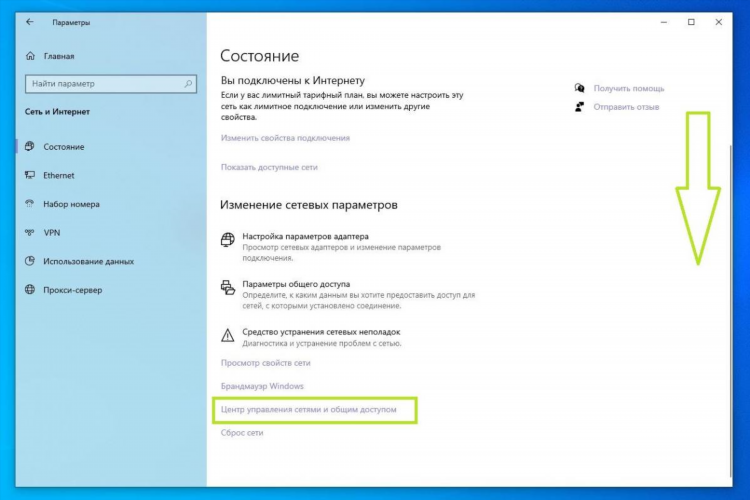
Как настроить VPN на Windows 10: Пошаговая инструкция
Настройка VPN на Windows 10 позволяет обеспечить безопасность при работе в интернете, защитить конфиденциальность данных и получить доступ к заблокированным ресурсам. В этой статье рассмотрим, как настроить VPN на Windows 10 с использованием стандартных средств операционной системы.
Что такое VPN и зачем он нужен
VPN (Virtual Private Network) — это технология, которая позволяет создавать защищенное соединение через интернет между устройством пользователя и удаленным сервером. Это защищает передаваемые данные от перехвата и позволяет скрывать реальное местоположение пользователя.
Подготовка к настройке VPN
Перед тем как настроить VPN на Windows 10, необходимо выполнить несколько подготовительных шагов:
-
Выбор VPN-поставщика. Существует множество сервисов, предоставляющих услуги VPN. Это могут быть как бесплатные, так и платные провайдеры. Для большинства пользователей предпочтительнее выбирать проверенные сервисы с хорошей репутацией.
-
Получение учетных данных. Для настройки VPN обычно требуются имя пользователя и пароль, а также сервер, к которому нужно подключаться. Эти данные предоставляются провайдером VPN.
-
Убедитесь, что у вас есть интернет-соединение. Для настройки VPN-соединения необходимо активное интернет-соединение.
Как настроить VPN на Windows 10
Настроить VPN на Windows 10 можно через стандартные средства операционной системы, следуя простым шагам.
Шаг 1. Откройте параметры сети
-
Нажмите на кнопку Пуск и выберите Настройки.
-
Перейдите в раздел Сеть и интернет.
-
В левой части экрана выберите VPN.
Шаг 2. Добавьте новое подключение
-
В разделе VPN нажмите на кнопку Добавить VPN-подключение.
-
В открывшемся окне заполним все необходимые поля:
-
Поставщик VPN: выберите Windows (встроенный).
-
Имя подключения: укажите любое имя для вашего VPN-подключения. Это имя будет отображаться в списке доступных соединений.
-
Имя или IP-адрес сервера: введите адрес VPN-сервера, предоставленный вашим провайдером.
-
Тип VPN: выберите тип соединения, поддерживаемый вашим провайдером. Чаще всего используется L2TP/IPsec, PPTP или IKEv2.
-
Тип данных для входа: выберите Имя пользователя и пароль.
-
Имя пользователя и Пароль: введите данные, полученные от вашего VPN-поставщика.
-
Шаг 3. Сохраните настройки
После того как все поля заполнены, нажмите кнопку Сохранить. Теперь ваше подключение будет отображаться в списке доступных VPN-соединений.
Шаг 4. Подключитесь к VPN
-
Чтобы подключиться к VPN, вернитесь в раздел Сеть и интернет → VPN.
-
Выберите добавленное соединение и нажмите Подключиться.
-
Введите свой логин и пароль, если это необходимо.
-
После успешного подключения вы сможете начать использовать VPN-соединение.
Настройка дополнительных параметров
В зависимости от вашего провайдера и типа VPN-соединения могут потребоваться дополнительные настройки, такие как:
-
Шифрование. Убедитесь, что используется необходимое шифрование для обеспечения безопасности данных.
-
DNS-серверы. Некоторые VPN-провайдеры рекомендуют использовать определенные DNS-серверы для повышения безопасности и скорости соединения.
Ошибки при настройке VPN на Windows 10
При настройке VPN могут возникнуть различные ошибки. Вот некоторые из них:
-
Ошибка 809: это может означать проблемы с подключением к серверу. Проверьте правильность введенного IP-адреса сервера.
-
Ошибка 800: обычно связана с неправильным типом VPN-соединения. Убедитесь, что выбран правильный протокол.
-
Ошибка 619: чаще всего возникает при недоступности VPN-сервера или проблемах с интернет-соединением.
Преимущества использования VPN
-
Защита данных. VPN шифрует данные, что защищает информацию от возможных угроз в интернете.
-
Скрытие IP-адреса. VPN позволяет скрыть ваш реальный IP-адрес, что повышает анонимность.
-
Доступ к заблокированным ресурсам. Использование VPN позволяет обойти блокировки на сайты и сервисы, которые недоступны в вашем регионе.
Вопросы и ответы
Нужно ли платить за VPN на Windows 10?
Некоторые VPN-сервисы предоставляют бесплатные версии, однако они могут иметь ограничения по скорости и функционалу. Для более стабильной работы и защиты данных рекомендуется использовать платные услуги.
Как проверить, работает ли VPN на Windows 10?
Для проверки подключения к VPN можно зайти в настройки сети и убедиться, что статус подключения изменился на "Подключено". Также можно проверить свой IP-адрес через специальные онлайн-сервисы.
Как настроить автоматическое подключение к VPN при старте Windows 10?
Для настройки автоматического подключения к VPN при запуске компьютера нужно использовать сторонние программы или создать задачу в Планировщике заданий, которая будет запускать VPN-соединение автоматически при входе в систему.
Какие типы VPN можно использовать на Windows 10?
На Windows 10 поддерживаются различные типы VPN-соединений, включая PPTP, L2TP/IPsec, IKEv2 и SSTP. Выбор типа зависит от предпочтений VPN-поставщика и настроек безопасности.
Заключение
Настроить VPN на Windows 10 можно быстро и удобно, используя встроенные средства операционной системы. Это обеспечит безопасность ваших данных и позволит обходить географические блокировки. Следуя пошаговой инструкции, вы сможете настроить VPN на Windows 10 без дополнительных усилий.
